Verwenden Sie dieses Formular, um den ausgewählten Punkt zu ändern.
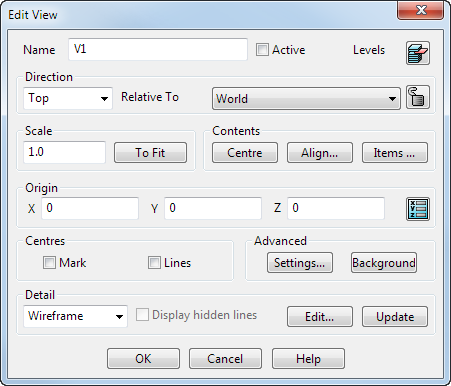
Name — Zeigt den Namen der Ansicht an. Bearbeiten Sie bei Bedarf den Namen.
Aktiv — Dies aktiviert die ausgewählte Ansicht.
 – Klicken Sie auf diese Schaltfläche, um das Dialogfeld Ebenen anzuzeigen. Verwenden Sie dieses Dialogfeld zum Anzeigen oder Ausblenden von Ebenen in der Ansicht.
– Klicken Sie auf diese Schaltfläche, um das Dialogfeld Ebenen anzuzeigen. Verwenden Sie dieses Dialogfeld zum Anzeigen oder Ausblenden von Ebenen in der Ansicht.
Richtung – Verwenden Sie diese Option, um die Richtung der Modellansicht im Verhältnis zum Arbeitsbereich, der durch die Dropdown-Liste Relativ zu definiert wird, festzulegen. Jede Richtung wird unten stehend dargestellt:
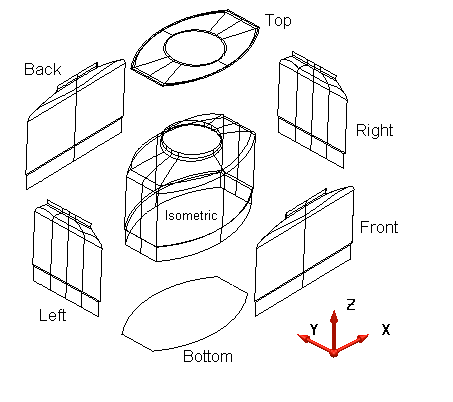
Relativ zu — Dies definiert die Arbeitsebene, die von Ursprung und Richtung verwendet wird. Sie können die Arbeitsebene in Global oder in jegliche andere im Modell bestehende Arbeitsebene abändern.
 — Klicken Sie auf diese Schaltfläche, um die Position des Bezugskreises in Bezug auf die Ansicht beizubehalten. Wenn eine Ansicht gesperrt ist:
— Klicken Sie auf diese Schaltfläche, um die Position des Bezugskreises in Bezug auf die Ansicht beizubehalten. Wenn eine Ansicht gesperrt ist:
- Richtung und Arbeitsebene können nicht im Formular geändert werden.
- Die Ansicht kann nicht dynamisch gedreht werden.
Skalieren — Dies ändert den Maßstab, in dem Objekte in der Ansicht dargestellt werden. Wenn Sie einen Skalierungsfaktor für die Zeichnungsansicht eingeben, während ein Hintergrundbild verwendet wird, wird das Hintergrundbild ebenfalls skaliert.
Einpassen — Dies skaliert den Inhalt der Ansicht, um ihn den Grenzlinien anzupassen.
Mitte — Dies verschiebt die Ansichtsinhalte in die Mitte der Ansicht.
Ausrichten – Mit dieser Option können Sie die ausgewählte Ansicht an einer anderen Ansicht ausrichten, wobei die globale oder Ansichtsarbeitsebene berücksichtigt wird.
Elemente – Zeigt das Dialogfeld Elemente hinzufügen/löschen an, um Elemente zu Ansichten hinzuzufügen oder aus diesen zu entfernen.
Ursprung — Verwenden Sie diese Option, um den Ursprung der Ansicht relativ zum Arbeitsraum festzulegen, der durch Relativ zu definiert wurde. Standardmäßig liegt der Ursprung der Ansicht an der Position des Ursprungs des aktuellen Modells. Sie können den Ursprung ändern, sodass die eingegebenen Positionen relativ zum Ursprung sind, wenn die Ansicht aktiv ist.
Der Ursprung der Ansicht ist mit einem Kreis und zwei sich kreuzenden Linien markiert:
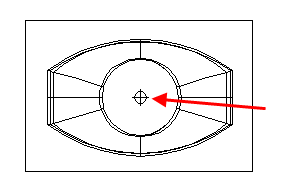
Der Ursprung wird auch verwendet, um Ansichten anzuordnen.
Falls Sie den Ursprung der Ansicht nicht sehen können, wenn Sie eine Ansicht erstellen, liegt der Ursprung des globalen Arbeitsraums außerhalb der Abgrenzung Ihrer Ansicht, ebenso wie der Ansichtsursprung.
So ändern Sie die Position des Ansichtsursprungs
Geben Sie die X Y Z-Koordinaten ein, oder klicken Sie auf die Schaltfläche Position  , um das Dialogfeld Position zu öffnen, wo Sie Positionseingabe-Werkzeuge verwenden können.
, um das Dialogfeld Position zu öffnen, wo Sie Positionseingabe-Werkzeuge verwenden können.
So geben Sie eine neue Position für die Ansicht ein
- Klicken Sie auf
 , um das Dialogfeld Position zu öffnen.
, um das Dialogfeld Position zu öffnen.
- Klicken Sie für die Ansicht auf eine Position, während das Formular Position angezeigt wird.
- Klicken Sie im Formular Position auf OK.
Mittelpunkte/Mittellinien — Verwenden Sie diese Option, um festzulegen ob die Mittelpunkte/Mittellinien von zylindrischen Flächen markiert werden sollen.
- Markierung – Wählen Sie diese Option aus, um die Mittelpunkte von zylindrischen Oberflächen zu markieren. Wenn Sie die zylindrische Oberfläche verschieben, bewegen sich die Markierungen für Mittelpunkte/Mittellinien nicht mit.
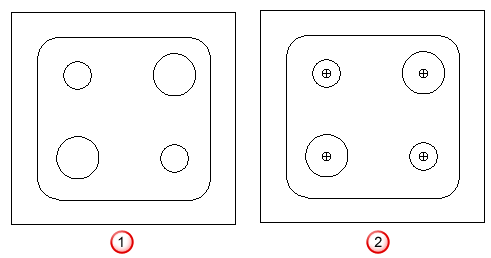
 Markierung abgewählt
Markierung abgewählt
 Markierung ausgewählt
Markierung ausgewählt
- Linien – Wählen Sie diese Option aus, um auf den folgenden Elementen Mittellinien zu zeichnen:
- Zylindrische Flächen
- Kreise
- Aussparungen in Volumenmodellen
- Erhebungen in Volumenmodellen
- Ausbauchungen in Volumenmodellen
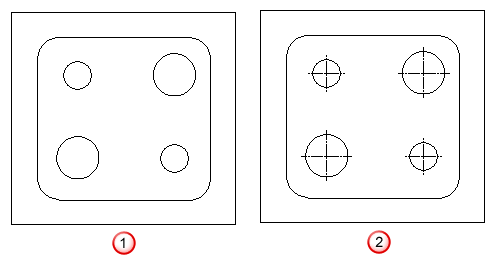
 Linien abgewählt
Linien abgewählt
 Linien ausgewählt
Linien ausgewählt
Wenn Sie die zylindrische Oberfläche verschieben, bewegen sich die Mittellinien nicht mit.
Wenn Sie eine Mittellinie auf einem Volumenmodell in der Zeichnungsansicht mithilfe der Option Linien markieren, wird die Mittellinie mit dem Volumenmodell verknüpft. Daher wird die Mittellinie entsprechend ausgerichtet, wenn die Größe des Volumenmodells geändert wird.
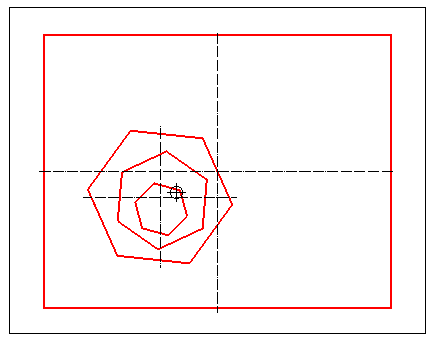
Zur Vermeidung überlappender Mittellinienmuster, die sich gegenseitig verdecken, wird abhängige Mittelliniengeometrie zusammengeführt, bevor eine Ansicht umgewandelt wird.
Erweitert:
Einstellungen – Zeigt das Dialogfeld Optionen zur Ansicht an. Damit können Sie verschiedene Einstellungen für die Ansicht ändern.
Hintergrund – Steuert die Anzeige des Dialogfelds Ansicht-Hintergrund. Verwenden Sie diesen Dialog, um:
- einen Hintergrund für die Ansicht auszuwählen,
- die Vergrößerung des Bildes zu ändern,
- bestimmte Seiten der PDF-Datei anzuzeigen.
Auswahl Einzelheit — Dies legt fest, wie die Objekte in der Ansicht angezeigt werden. Das Menü enthält eine Anzahl an verdeckten, Drahtmodell-, schattierten und transparenten Ansichtsoptionen.
Verdeckt — Die folgenden drei Optionen sind nur verfügbar, wenn die Ansicht eine Ansicht mit verdeckten Kanten ist.
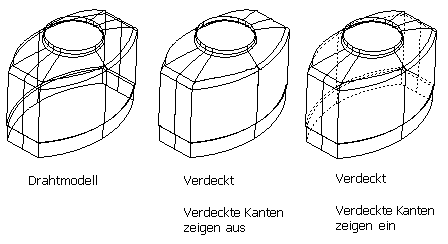
Verdeckte Kanten zeigen – Wählen Sie diese Option ab, damit verdeckte Kanten nicht gezeichnet werden. Wählen Sie diese Option aus, um verdeckte Linien als gestrichelte Linien zu zeichnen.
Verdeckte Kanten sind Kanten, die in der aktuellen Ansicht des realen Modells nicht sichtbar sind.
Bogenmittelpunkte von Volumenmodell-Merkmalen und Mittelpunkte für Bohrungsmuster werden in verdeckten Ansichten dargestellt. Wenn es keine Elemente zum Ausblenden vorhanden sind, wird eine Fehlermeldung angezeigt.
Über den verdeckten und den Schnittansichten wird ein Warnkreuz angezeigt, wenn diese aktualisiert werden müssen, da Änderungen im Modell vorgenommen wurden. Das Anzeigen von Warnkreuzen ist vorgabemäßig aktiviert. Sie können es deaktivieren, indem Sie Folgendes in das Befehlsfenster eingeben:
view_options mark_updated off
Ändern – Dies zeigt das Dialogfeld Ansicht mit verdeckten Kanten ändern an, das verwendet wird, um verdeckte und sichtbare Linien zu bearbeiten.
Aktualisieren — Klicken Sie auf diese Schaltfläche, um die Inhalte einer verdeckten Ansicht oder einer Schnittansicht zu aktualisieren. Ausgeblendete Details können gelöscht werden und werden nach der Wiederherstellung der Ansicht nicht wieder angezeigt. Wenn Sie ausgeblendete Details löschen, wählen Sie Aktualisieren aus, um die Ansicht wiederherzustellen.
Wenn eine Ansicht veraltet ist und aktualisiert werden muss, wird diese mit einem roten Kreuz überlagert.
OK - Übernimmt alle Änderungen und schließt den Dialog.
Abbrechen - Schließt den Dialog und verwirft alle Änderungen.